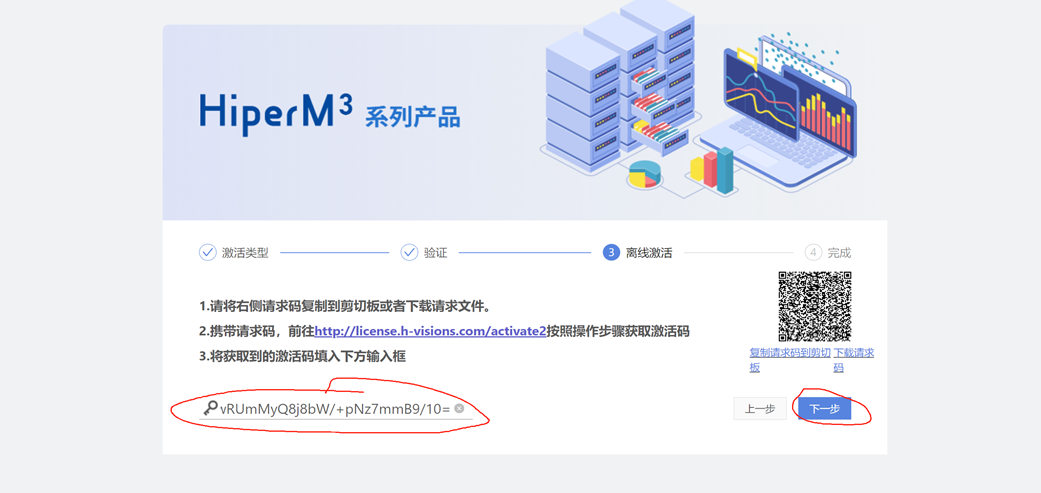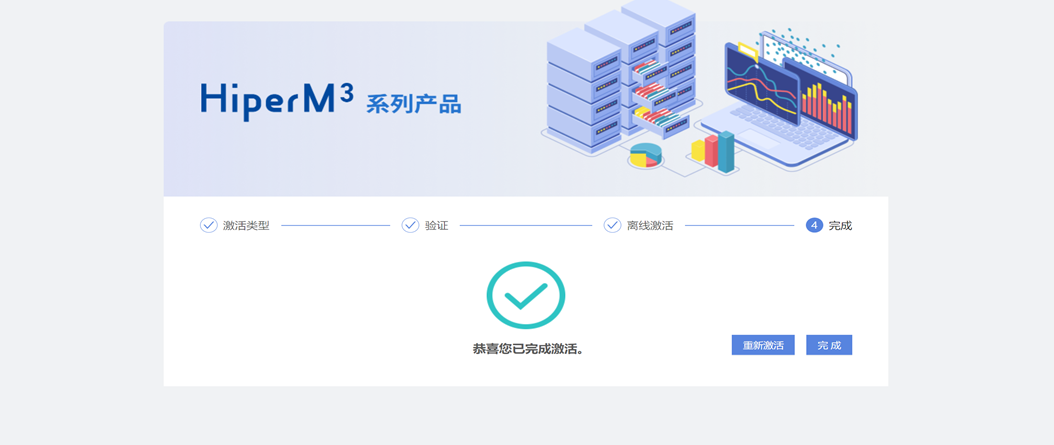云端支持将应用下发部署到边缘端,并监控边缘端应用的运行状态。
1、上传应用安装包至HiperMATRIX Cloud(待补充)
2、查看应用列表
(1)左侧菜单栏依次选择【节点管理】->【应用管理】,进入应用列表页,显示云端应用安装包的名称、版本号、安装包上传到云端的时间、安装该应用对CPU 和内存的要求。
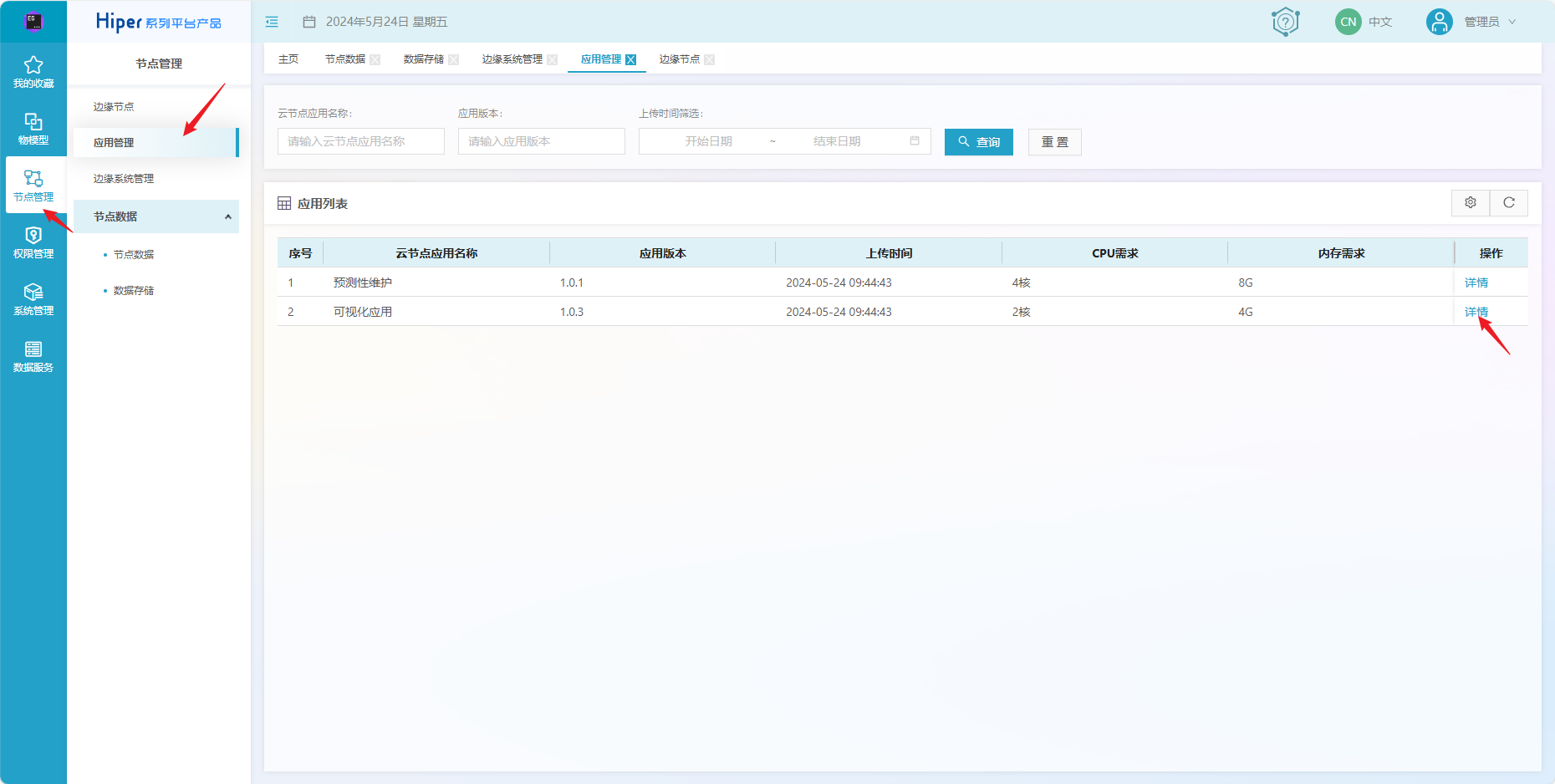
(2)操作栏点击“详情”按钮,进入“应用详情页面”。
- 上侧显示应用的名称、版本、该版本安装包的发布时间,安装包上传到Cloud平台的时间,以及安装该边缘系统对服务器CPU和内存的要求
- 微服务列表展示该应用安装包的微服务详情,包括微服务名称、版本号以及描述
- 应用部署情况:展示该应用已部署到哪些边缘节点上,节点框绿色—应用在边缘侧正常运行,灰色框—应用已部署但未激活服务,红色框—应用部署失败
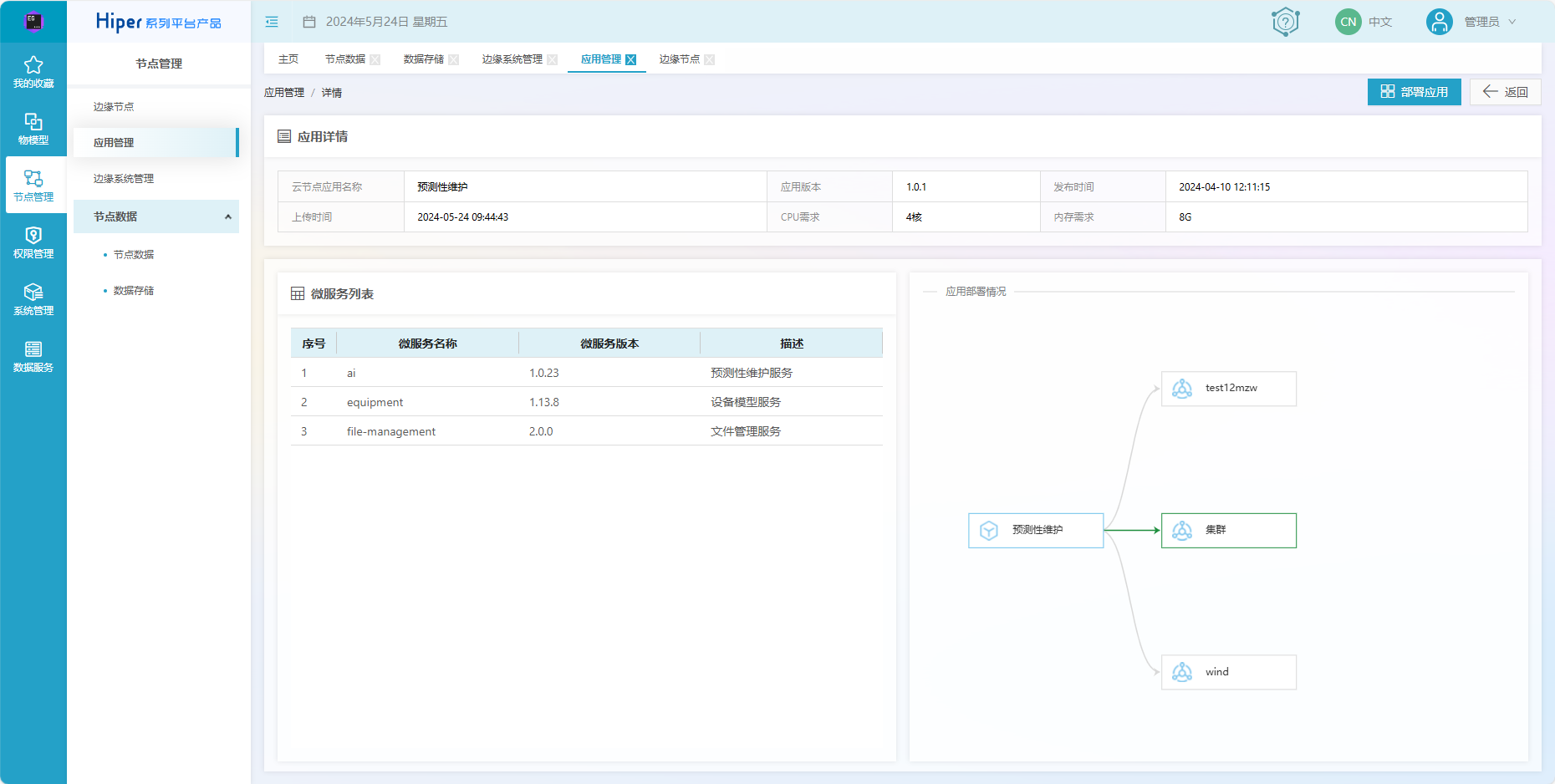
3、部署应用至边缘节点
(1)应用详情页点击右上角部署应用按钮,弹出“应用部署”页面,填写安装至边端的应用名称,
- 选择边缘节点(仅能选择已部署边缘系统+边端服务器在线+已启用的边缘节点)
- 选择服务器IP地址(注:若边端为集群节点,无论选择哪个服务器,均在所有节点安装应用)
- 安装模式在线,离线。
- 系统具备默认的安装服务文件目录,用户可自行修改目录。
- 是否覆盖已有文件:该目录下可能原来已下载应用安装包,若覆盖则删除原有安装包重新下载,不覆盖则用该目录下原有的安装包部署应用。
(2)提交后弹出进度条,表示正在下载并解压应用安装包到指定目录。

(3)右上角弹出“应用部署成功”,表明部署完成。可在应用详情页的应用部署情况查看,发现该节点的应用显示灰色(未授权),接下来需要激活应用服务。
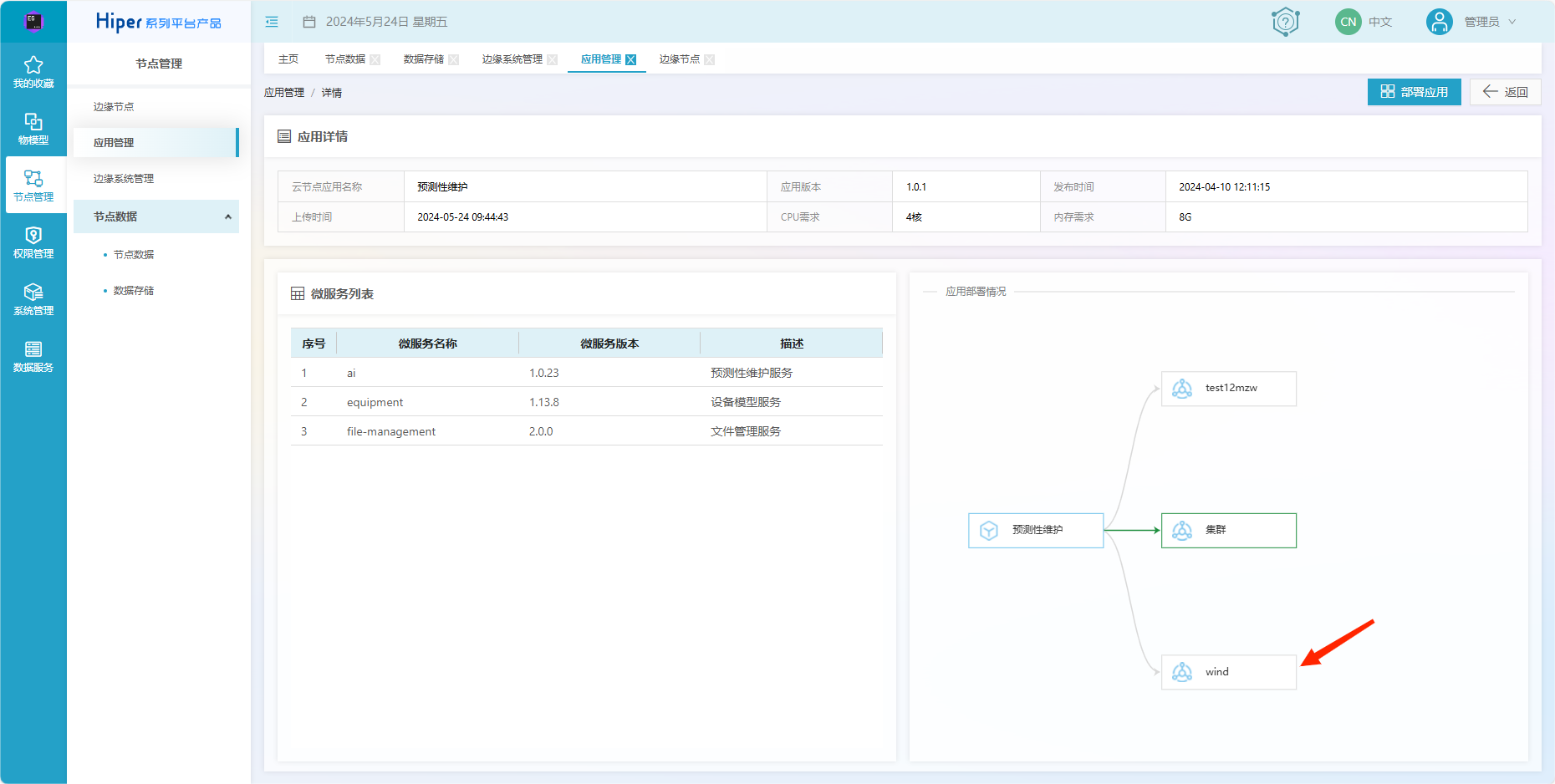
4、激活边缘应用
(1)激活应用的步骤与激活边缘系统类似。打开http://license.h-visions.com/apply,进入临时授权申请页面,申请应用授权。
输入申请人姓名,产品系列选择“HiperMatrix物联网及边缘计算平台”,产品代码/名称选择应用名称;输入申请人邮箱地址,点击发送验证码,即可在邮箱获取验证码。将获取到的验证码填写在验证码输入框,点击提交按钮,即可在申请人邮箱中获得授权码。
注意:每个账号一天只可以申请一个临时授权;可视化应用暂未纳入授权系统,可不进行系统激活直接部署应用后使用。
(2)HiperMATRIX Cloud进入【节点管理】->【边缘节点】,点击节点列表的操作栏详情按钮,进入节点详情页。
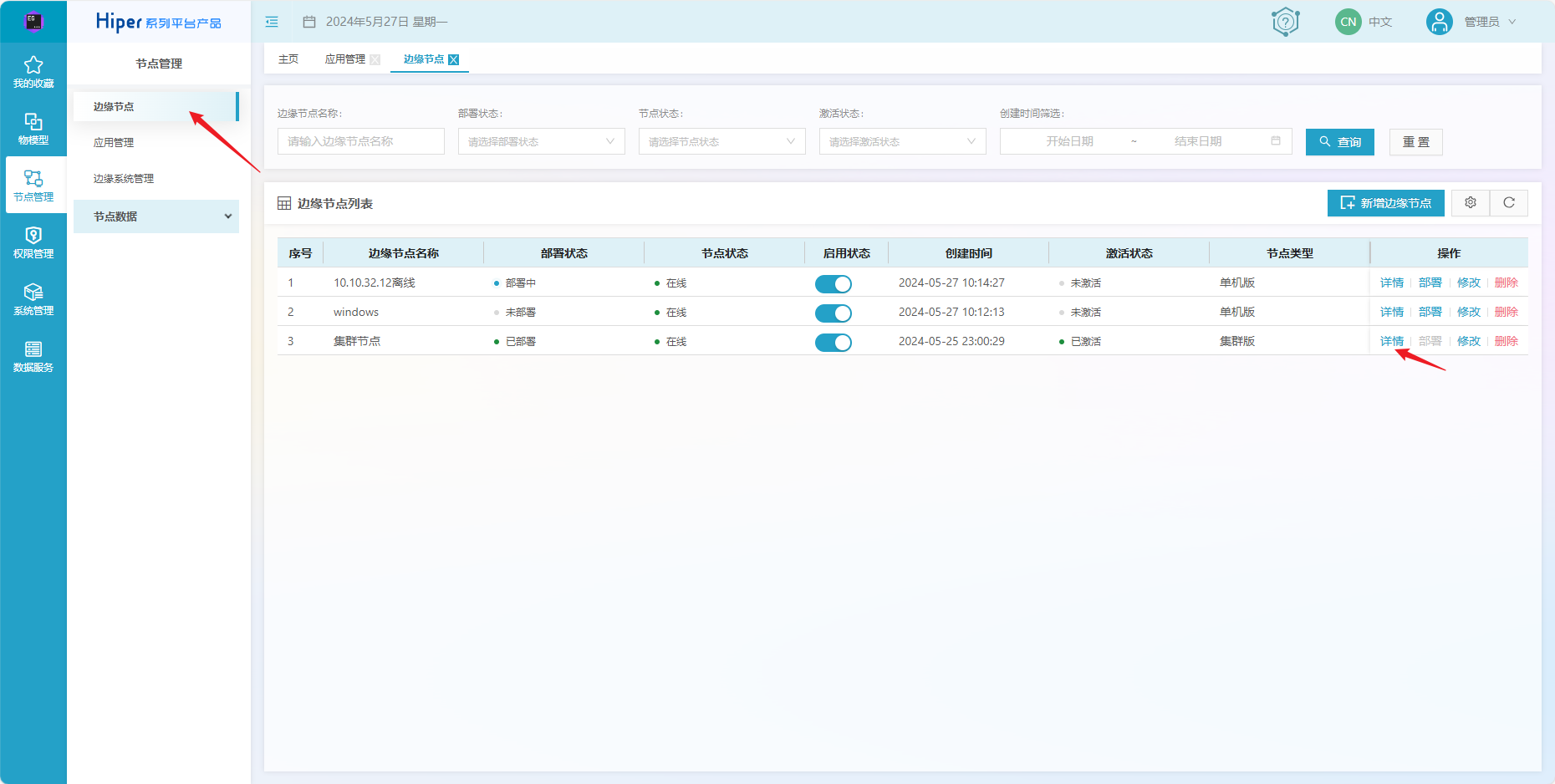
(3)
下侧应用列表操作栏,点击激活按钮,弹出应用激活页面。 根据网络情况选择在线激活/离线激活。

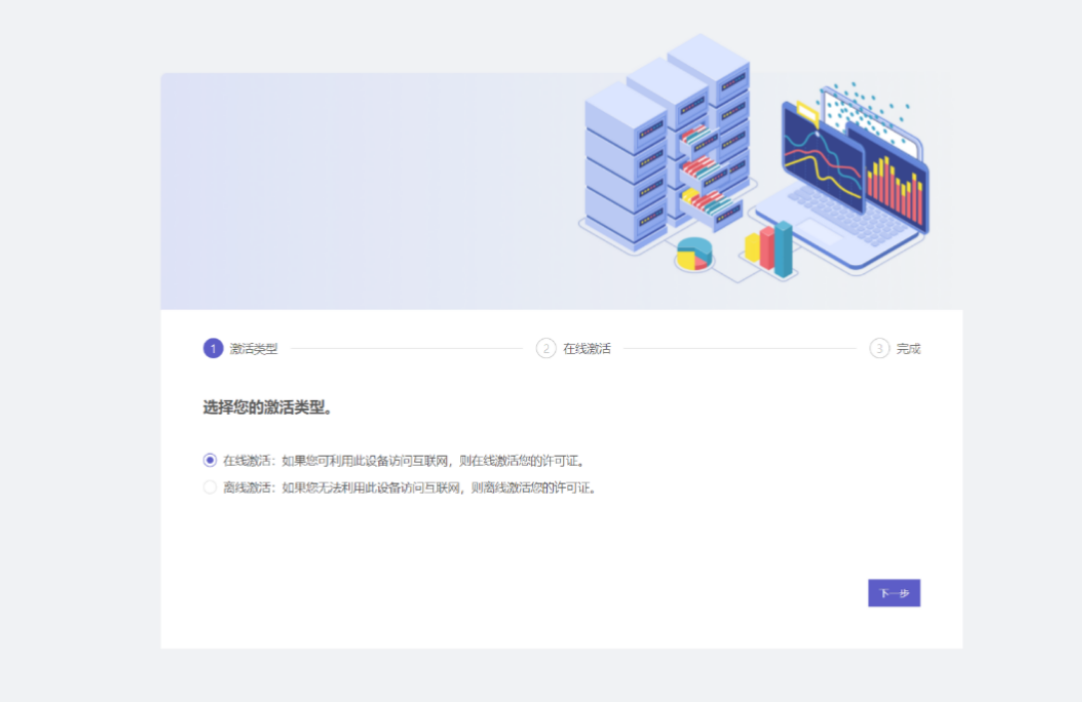
(3)若选择在线激活,先点击“点击测试”按钮,查看网络情况,弹出“连接正常”,填写许可授权码,并点击下一步
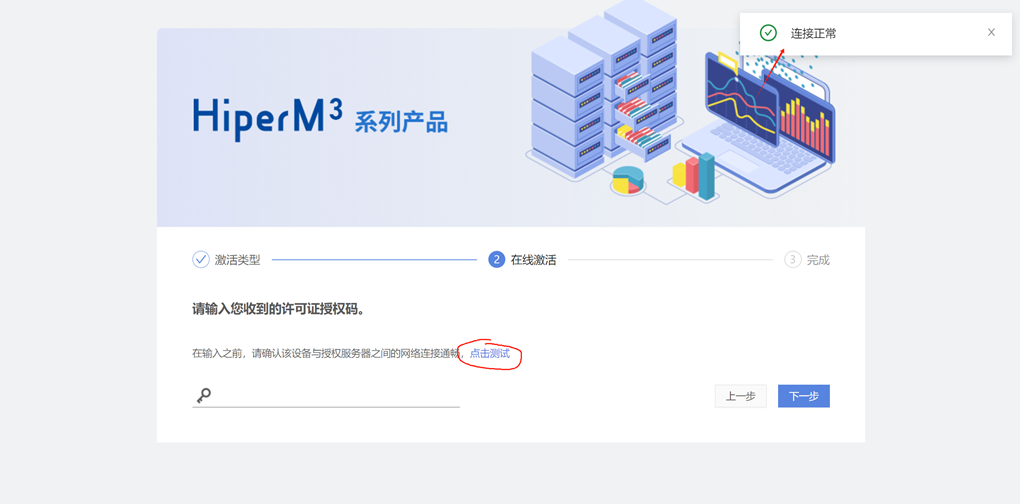
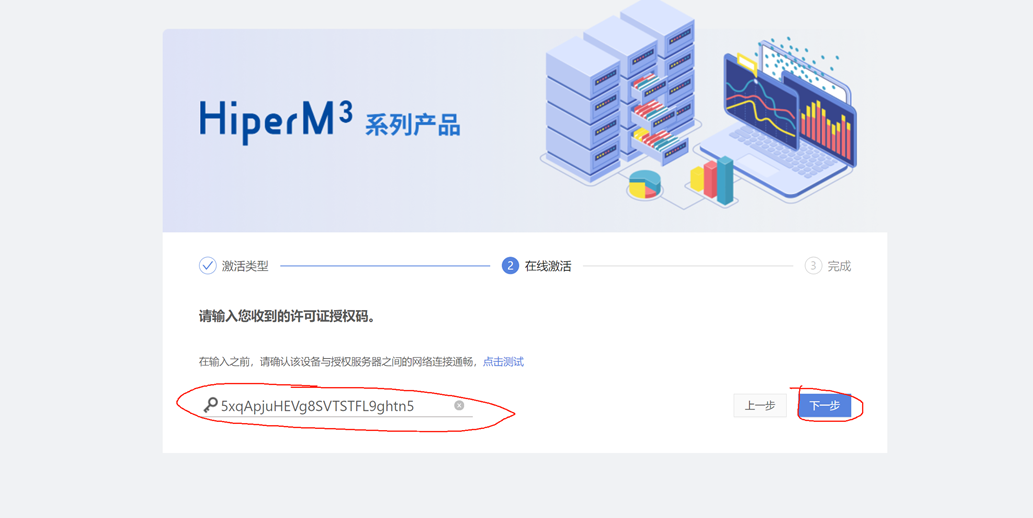
(4)弹出激活完成页面。
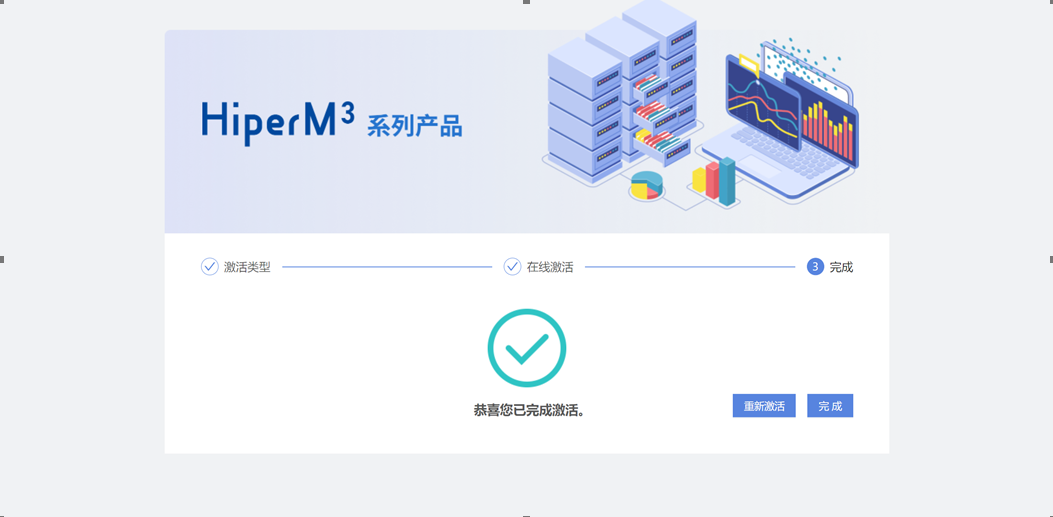
(5)若选择离线激活,先输入授权码,并点击下一步。
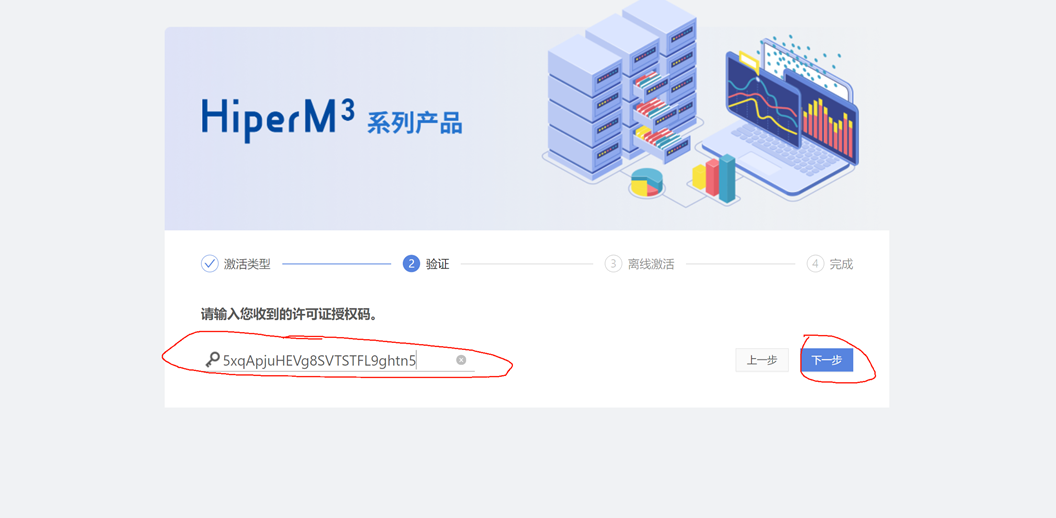
(6)将请求码复制或下载下来,使用可联外网设备前往该地址http://license.h-visions.com/activate
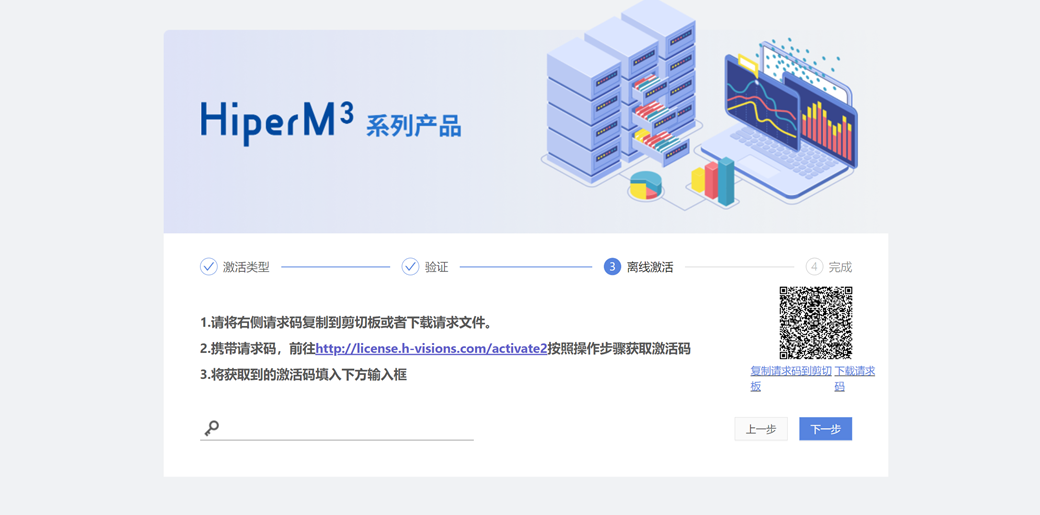
(7)按照提示操作,粘贴请求码或上传请求码文件,点击取得激活码,并复制激活码。
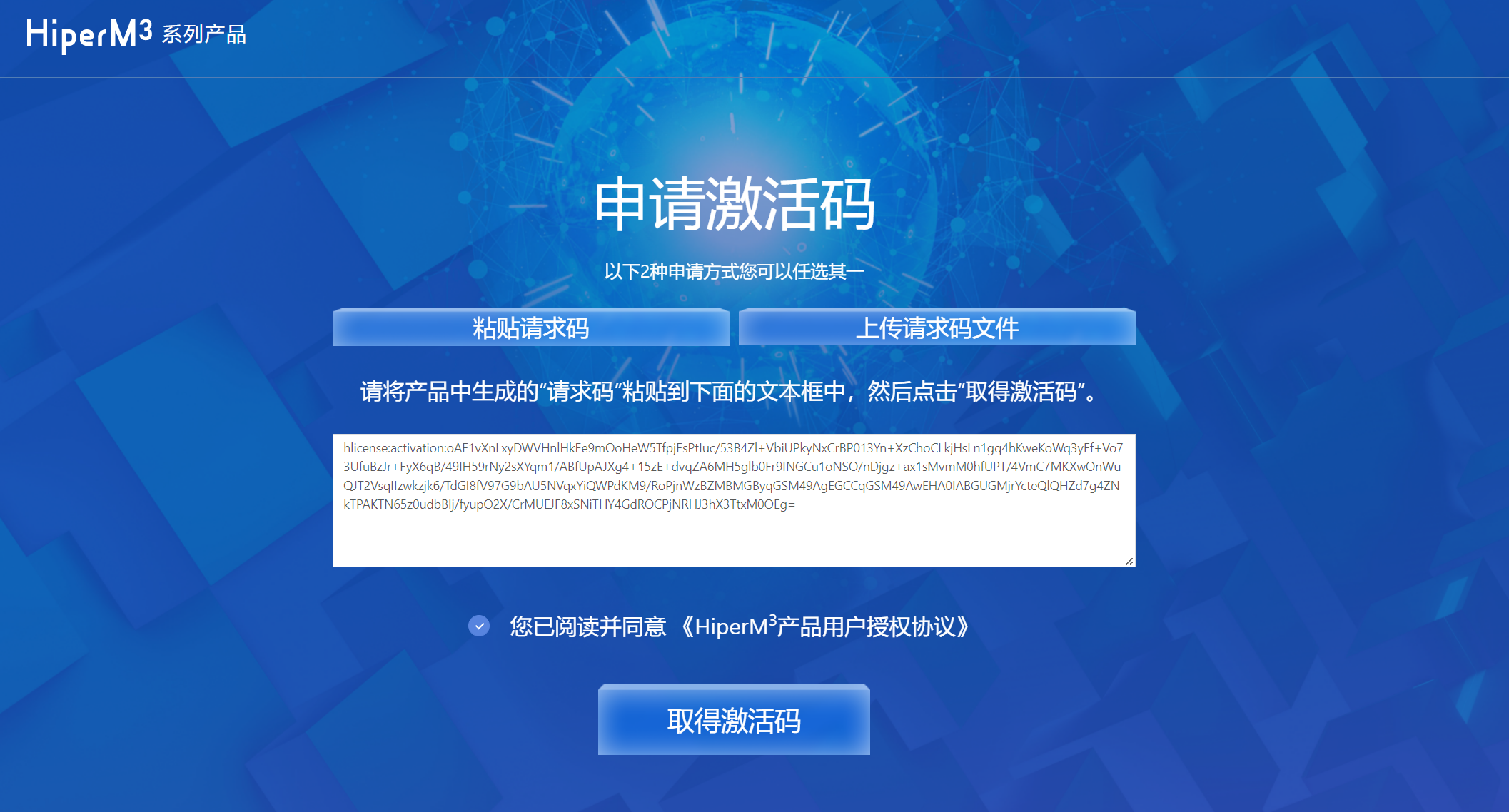
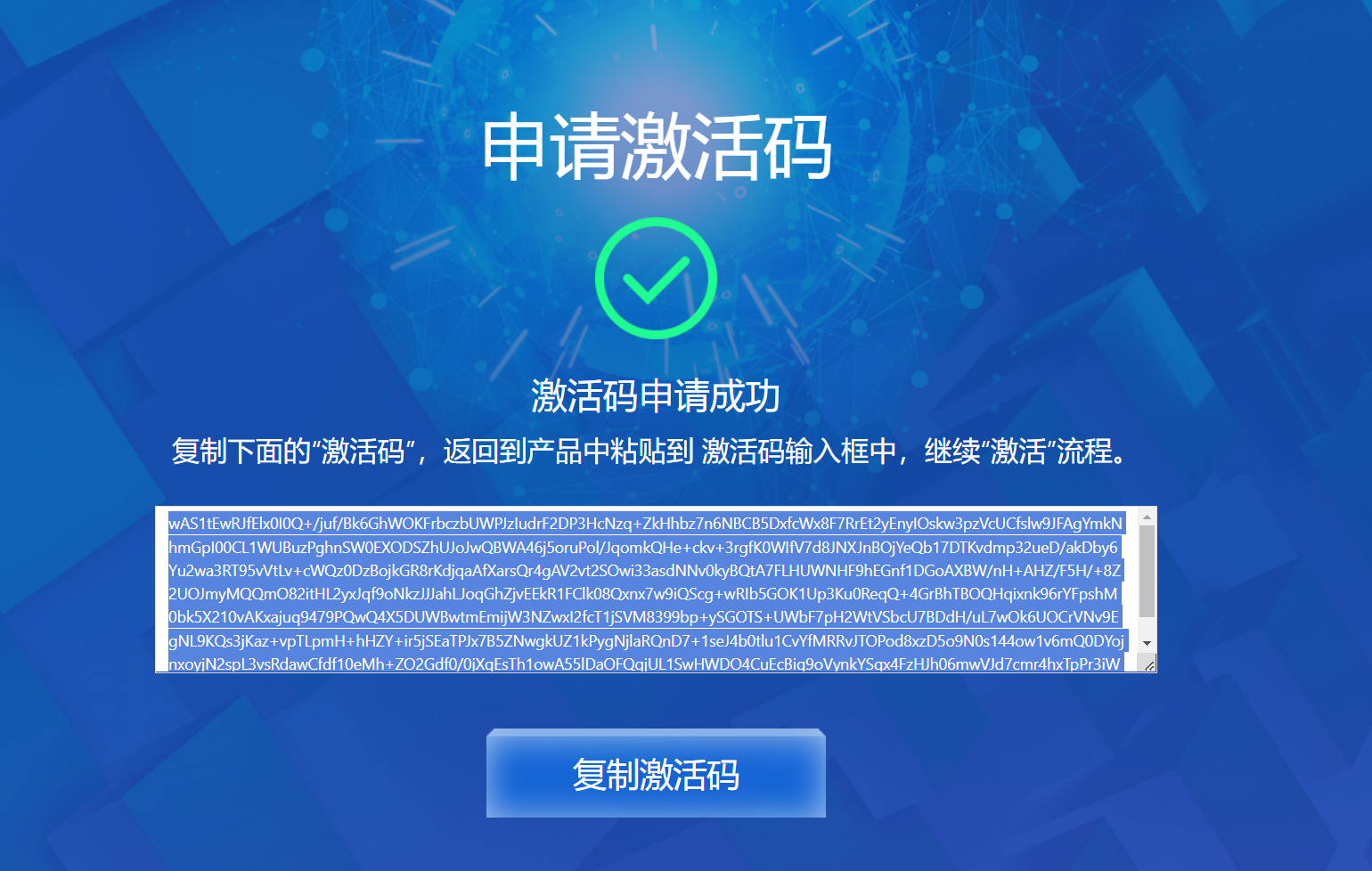
(8)再次回到离线激活页面,输入复制的激活码,并点击下一步,提示“已完成激活”。